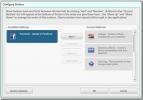चरित्र, शब्द और अनुच्छेद द्वारा पाठ चयन को कैसे नियंत्रित करें [विंडोज]
पाठ का चयन करना आसान है। हम इसे न केवल अपने कंप्यूटर पर, बल्कि अपने फोन पर भी करते हैं। इसमें कोई कौशल शामिल नहीं है, और इस कौशल को सीखने के लिए किसी प्रशिक्षण की आवश्यकता नहीं है। जब तक आपको उस पाठ को हाइलाइट करने की आवश्यकता न हो, तब तक आप क्लिक, होल्ड और ड्रैग करें और फिर उसे कॉपी (या कट) करने के लिए सही शॉर्टकट का उपयोग करें। आपने देखा होगा कि कभी-कभी जब आप पाठ को कॉपी कर रहे होते हैं, तो यह उस चरित्र के आगे चलता है, जिसे आप इसे सीमित करना चाहते हैं और कभी-कभी, यह केवल तब होता है जब आप चाहते हैं कि आप पाठ का चयन तेजी से करें। बाहर मुड़ता है, पाठ बनाने के लिए एक छोटी सी चाल है ताकि आप इसे एक बार में एक वर्ण, एक शब्द या एक पैराग्राफ चुन सकें। यहां देखिए यह कैसे काम करता है।
एक समय में पाठ एक चरित्र का चयन
पाठ को एक बार में एक वर्ण का चयन करने के लिए, जिस वर्ण को आप चुनना चाहते हैं, उसके ठीक पहले एक बार क्लिक करें और उस पाठ पर ड्रैग करें जिसे आप चुनना चाहते हैं और आपके कर्सर के ऊपर ले जाने से चयन एक वर्ण द्वारा प्रगति करेगा यह।

एक समय में पाठ एक शब्द का चयन करना
एक समय में एक शब्द का चयन करने के लिए, उस शब्द से पहले दो बार क्लिक करें, जिससे आप चयन करना चाहते हैं, होल्ड करें और उस पाठ पर खींचें, जिसे आप चुनना चाहते हैं और चयन एक बार में एक शब्द को आगे बढ़ाएगा कर्सर रखें। जाहिर है, ऐसा करते समय आप कम सटीकता के साथ कर्सर को स्थानांतरित कर सकते हैं।

एक समय में पाठ एक पैराग्राफ का चयन करना
एक बार में एक अनुच्छेद का चयन करने के लिए, जिस अनुच्छेद का आप चयन करना चाहते हैं, उसके ठीक पहले तीन बार क्लिक करें, उसे उस पाठ पर पकड़ें और खींचें जिसे आप चुनना चाहते हैं। चयन पूरे पैराग्राफ में प्रगति करेगा।

यह विंडोज में किसी भी और सभी ऐप में काम करता है जो टेक्स्ट चयन का समर्थन करता है, और विंडोज के सभी संस्करणों में काम करता है।
खोज
हाल के पोस्ट
Google पिकासा से फेसबुक पर फोटो अपलोड करें
सामाजिक नेटवर्क वास्तव में एक नई अवधारणा नहीं थे जब फेसबुक ने बाजार...
हॉट स्पॉट स्टूडियो के साथ सेकंड में सुंदर सार छवियां बनाएं
छवियाँ, हमेशा की तरह, अब हर जगह उपयोग की जाती हैं। वे बैनर में दिखा...
ऊर्ध्वाधर वीडियो के लिए वीएलसी प्लेयर का स्वचालित रूप से आकार कैसे बदलें
वीडियो हमेशा परिदृश्य मोड में दर्ज किए गए हैं। वे एक लंबे समय पहले ...